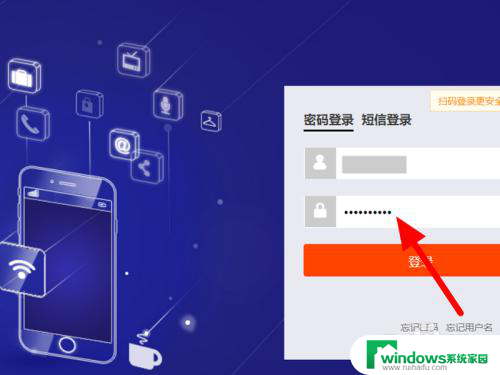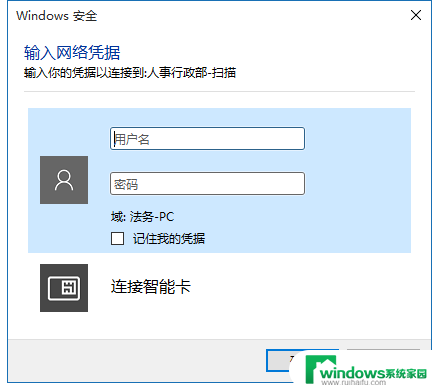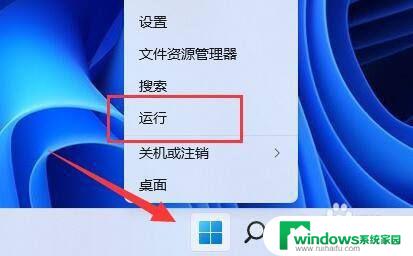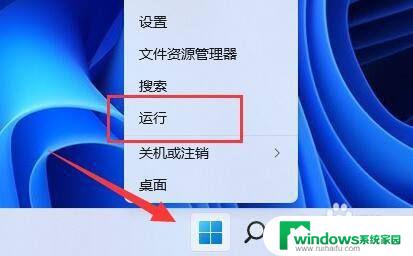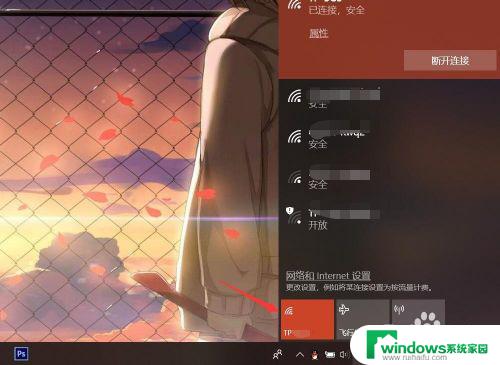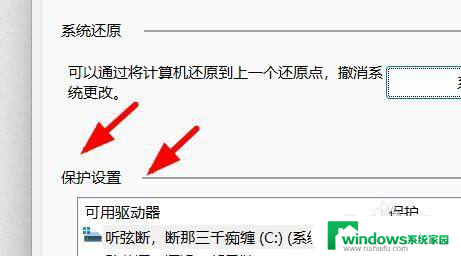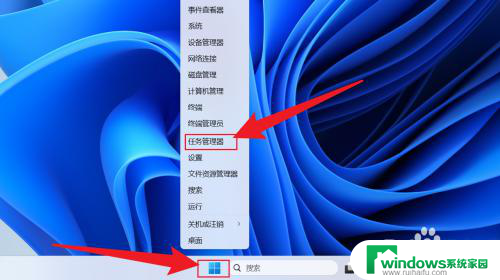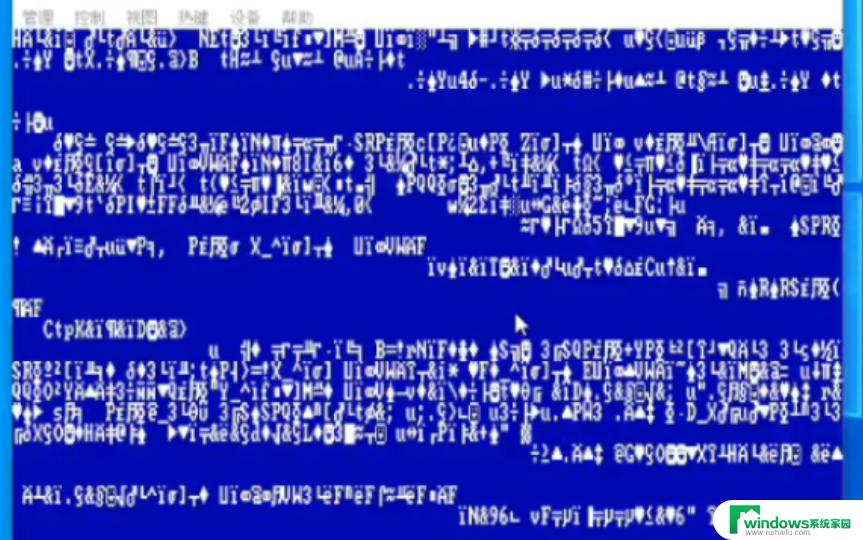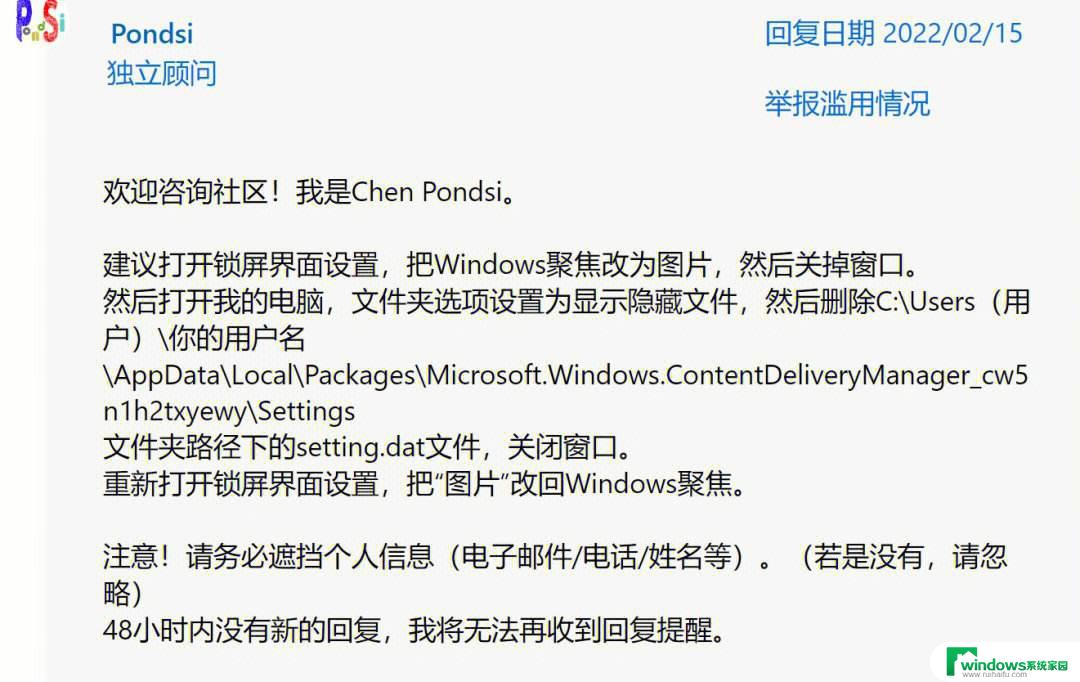win11查看浏览器保存的密码 如何找回网站保存的密码
更新时间:2024-07-02 11:37:01作者:yang
在日常生活中,我们经常会使用各种网站进行登录和操作,为了方便快捷,很多人选择让浏览器保存他们的密码,有时候我们可能会忘记某个网站的密码,或者需要在另一台设备上登录却无法找到保存的密码。Win11系统中如何查看浏览器保存的密码,以及如何找回网站保存的密码呢?今天我们就来一起探讨这个问题。
步骤如下:
1.
在网页登录界面,将光标定位到【密码栏】。
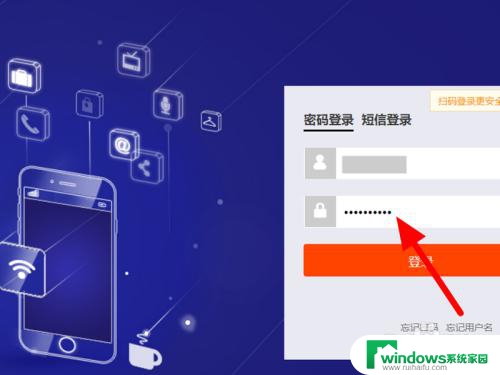
2.鼠标右击,点击【检查】。
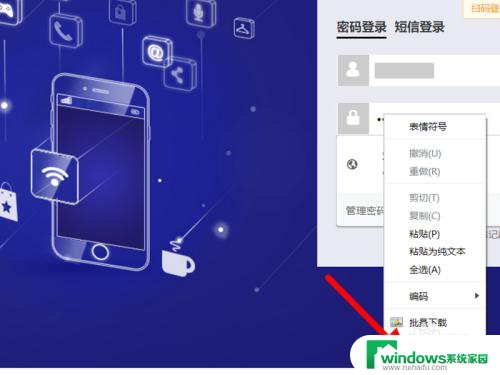
3.在检查界面,双击【password】。
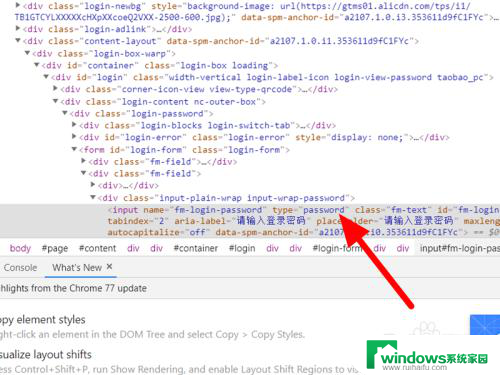
4.将password改成【任意值】,以1为例。
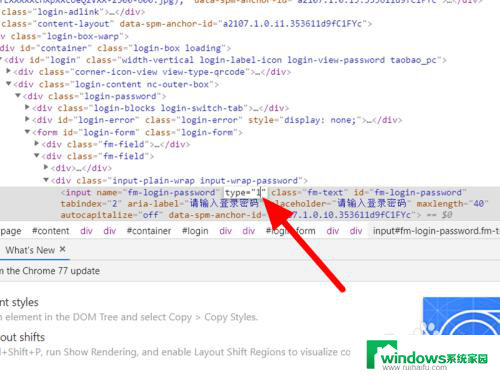
5.这样就成功查看保存的密码。
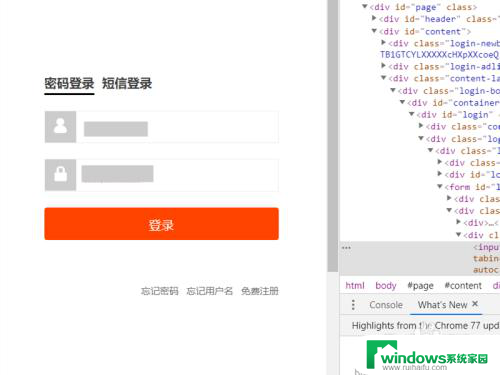
以上就是win11查看浏览器保存的密码的全部内容,碰到同样情况的朋友们赶紧参照小编的方法来处理吧,希望能够对大家有所帮助。